Registro de Peso
- Documentation
Ubique y seleccione en el menú de Solop ERP, la carpeta Gestión de Distribución, luego seleccione la ventana Registro de Peso.
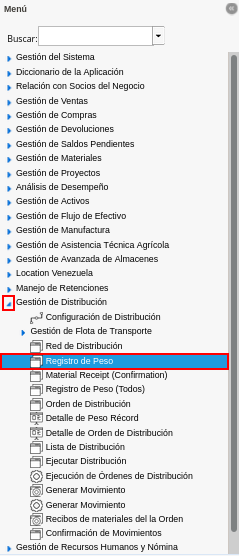
Imagen 1. Menú de Solop ERP
Podrá visualizar la ventana Registro de Peso, con los registros de la ventana.

Imagen 2. Ventana Registro de Peso
Seleccione el icono Registro Nuevo, ubicado en la barra de herramientas de Solop ERP, para crear un uevo registro en la ventana Registro de Peso.
Seleccione en el campo Organización, la organización para la cual se encuentra realizando el documento.
Introduzca en el campo No. del Documento, el número de identificación del documento que se encuentra realizando.
Seleccione el tipo de documento a generar en el campo Tipo de Documento, la selección de este define el comportamiento del documento que se esta elaborando, dicho comportamiento se encuentra explicado en el documento Tipo de Documento elaborado por Solop ERP.
Introduzca en el campo F. Documento, la fecha en la cual se encuentra realizando el documento.
Introduzca en el campo No. Referencia, el número de referencia correspondiente al registro que se encuentra realizando.
Introduzca en el campo Descripción, una breve descripción del registro que se encuentra realizando.
Al tildar el checklist Transacción de Ventas, se indica que el registro que se encuentra realizando esta asociado a una transacción de ventas de Solop ERP.
Al tildar el checklist Transacción de Ventas, es habilitado el campo Orden de Flete, para seleccionar la orden de flete correspondiente al registro que se encuentra realizando.
El checklist Peso de Referencia, indica si un peso es únicamente de referencia.
Al seleccionar el checklist Peso de Referencia, son deshabilitados los campos Orden de Venta y Línea Orden de Venta.
Seleccione en el campo Orden de Venta, la orden de venta asociada al registro de peso que se encuentra realizando.
Al seleccionar una orden de compra en el campo Orden de Venta, es habilitado el campo Almacén, donde debe seleccionar el almacén donde se encuentra ubicado el producto asociado a la orden seleccionada.
Seleccione en el campo Línea Orden de Venta, la línea de la orden de venta seleccionada.
Seleccione en el campo Transportista, la empresa de transporte asociada al registro de peso que se encuentra realizando.
Seleccione en el campo Conductor, el conductor asociado al registro de peso que se encuentra realizando.
Seleccione en el campo Vehículo, el vehículo asociado al registro de peso que se encuentra realizando.
Seleccione la opción Leer Peso (Desde Báscula), para cargar la información del peso del producto suministrada por la báscula.
Seleccione el icono Guardar Cambios, ubicado en la barra de herramientas de Solop ERP, para guardar el registro de los campos de la ventana Registro de Peso.
Seleccione la opción Completar, ubicada en la parte inferior de la ventana Registro de Peso.
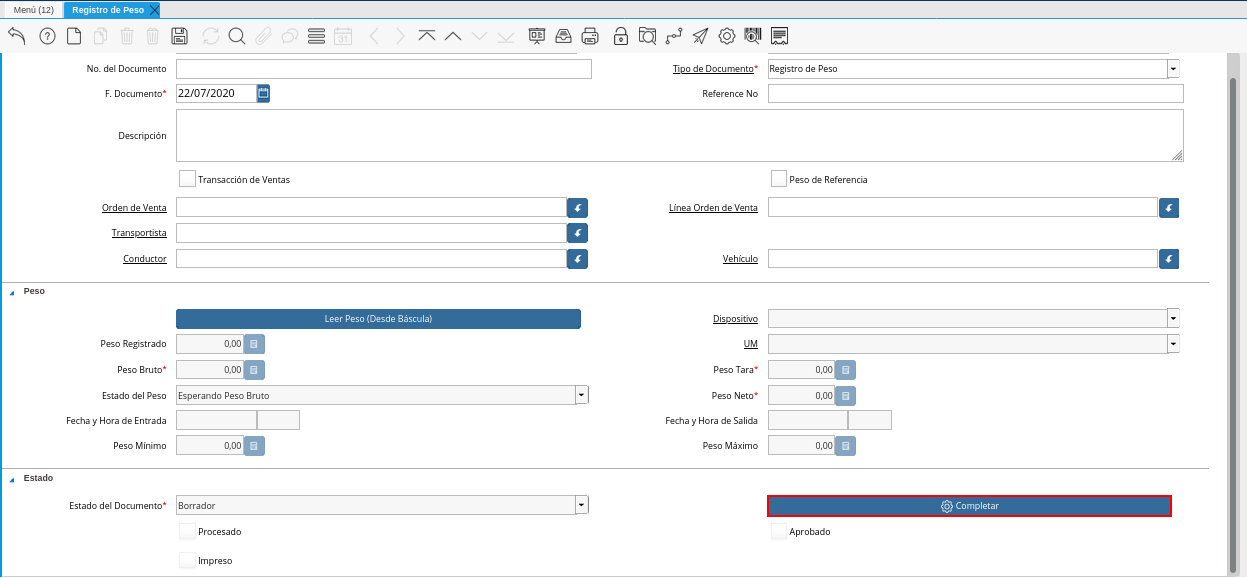
Imagen 21. Opción Completar de la Ventana Registro de Peso
Seleccione la acción Completar y la opción OK, para completar el documento Registro de Peso.
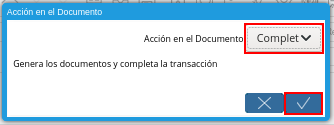
Imagen 22. Acción Completar y Opción OK de la Ventana Registro de Peso